Jednostavno sigurnosno kopiranje i vraćanje datoteka u Ubuntu Linux s Deja Dup sigurnosnom kopijom
Rezervna kopija Deja Dup je jednostavan alat koji se može koristiti za sigurnosno kopiranje i vraćanje određenih podataka iz Linux operativnog sustava. Ima neizmjerno pojednostavljeno sučelje koje pruža jednostavne opcije za izradu sigurnosne kopije određenih segmenata vašeg operativnog sustava. Datoteke se mogu spremiti na sigurno mjesto da ih se obnovi ako i kada se ukaže potreba. Pruža mogućnost ne samo sigurnosnog kopiranja podataka na sistemskoj particiji, već također omogućuje izravno povezivanje s FTP, web ili sigurnim DAV (HTTP / HTTPS), udjelom u Windows mreži i javnim FTP poslužiteljem.
Nakon instalacije, može mu se pristupiti iz aplikacije -> Alati sustava.

Glavno sučelje aplikacije pokazuje dvije jednostavne opcije, tj. Sigurnosnu kopiju i vraćanje. Međutim, automatska izrada sigurnosnih kopija (npr. Dnevno, tjedno, mjesečno itd.) Može se zakazati iz Edit -> Preferences.

Prilikom izrade sigurnosne kopije podataka prvi dio čarobnjaka omogućuje omogućavanje šifriranja i odabir direktorija u koji će se sigurnosna kopija spremiti. Korisnici se mogu povezati s poslužiteljem za spremanje sigurnosnih kopija klikom
Spajanje na poslužitelj.
Da biste spremili sigurnosnu kopiju na poslužitelj, odaberite vrstu poslužitelja i unesite odgovarajuće vjerodajnice.
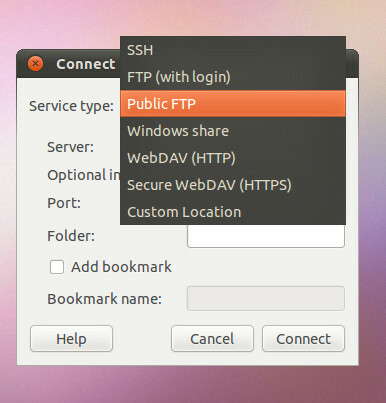
U sljedećem koraku odaberite datoteku za sigurnosnu kopiju s gumbom Dodaj i kliknite Naprijed za nastavak. Ove opcije omogućuju vam izradu prilagođene sigurnosne kopije i izuzimanje datoteka koje ne želite spremiti. To također može uštedjeti vrijedan sigurnosni prostor, posebno za automatsko spremanje sigurnosnih kopija automatski.
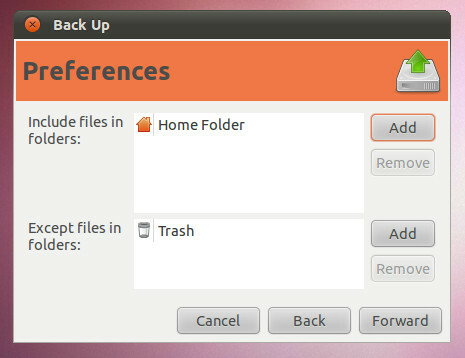
Nakon što učinite, prikazat će se sažetak sigurnosnih kopija podataka za pregled. Kliknite sigurnosnu kopiju za nastavak postupka.

Ovo će pokrenuti postupak izrade sigurnosne kopije i spremiti datoteke u definirani direktorij.

Nakon završetka postupka bit će prikazana konačna brzina koja potvrđuje da je sigurnosna kopija spremljena u odgovarajući direktorij. Odavde možete zakazati i periodične sigurnosne kopije s dostupnog padajućeg popisa.

Izrada sigurnosnih kopija može se zakazati i postaviti vremenski okvir za čuvanje starih sigurnosnih kopija iz Preferences.

Preuzmite sigurnosnu kopiju Deja Dup
traži
Najnoviji Postovi
Kako instalirati Chromium na Linux
Chromium je open source ekvivalent Googleovom web-pregledniku zatvo...
Kako napraviti kolaž od slike / slike iz vaših fotografija pomoću kolaža u obliku
Oblik kolaža je besplatni alat za više platformi koji omogućuje stv...
Kako nadograditi na Linux Mint 19
Nedavno je izašao Linux Mint 19 i ljudi su vrlo uzbuđeni. S ovim no...



